
新・エブリスタの歩き方 「基本編1 画面の見方その1」
基本編1 画面の見方その1
ここではそれぞれの画面の基本的な見方、操作、それぞれの意味について説明します。
まず以下にトップページにアクセスした時の画像を載せます。
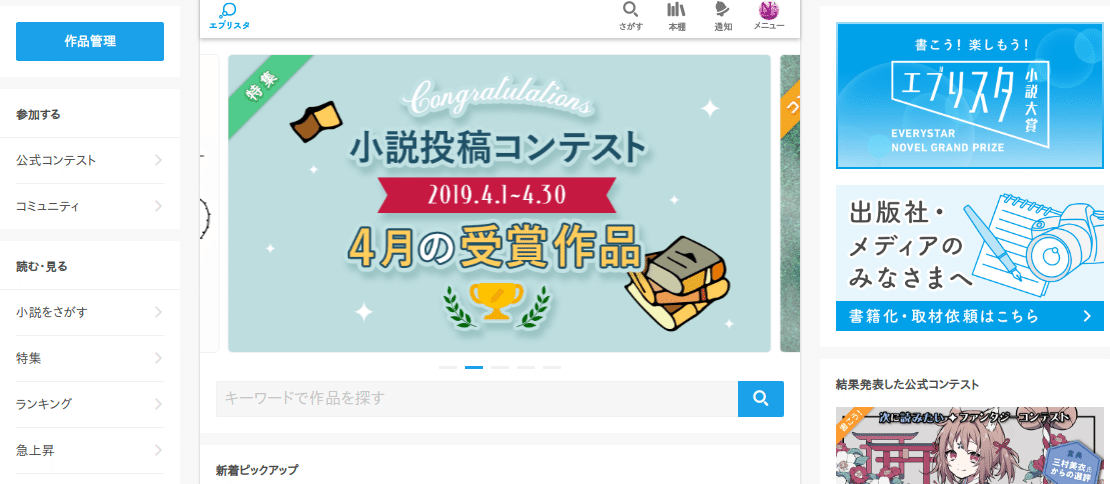
こちらはPCのブラウザでアクセスしたもので、フルスクリーン表示の場合のものです。
中央に現在の「コンテスト」や「特集」の広告が大きく表示され、それが切り替わります。
その下に「新着ピックアップ」「注目ピックアップ」「急上昇ピックアップ」などが表示され、続きに「ランキング」が表示されます。
一番下までいくと「運営からのお知らせ」「書籍化作品」と表示されています。
横のサイズが小さい場合は真ん中と右側のコンテスト画像だけになるようです。
主にここの中央、一番上に表示されたメニューバーから行ける画面について説明します。

## 1. エブリスタのトップに戻る
このメニューバーの左端の「エブリスタ」とロゴの表示されたものから、いつでもこのトップ画面に戻ってこられます。

## 2. 作品を探す
メニューバーから「さがす」を選ぶと、「検索画面」に移動します。


検索画面からはランキングやジャンル、特集、作品、ユーザー、作品リスト等を見ることが出来、更に細かい条件で絞り込みをすることも可能です(別途検索についての項目を設けます)
キーワードに何でもいいので入れて虫眼鏡マークを押すと検索されます。
(画像では「凪司工房」で検索しています)

## 3. 本棚を見る
メニューバーから「本棚」を押すと、各自の「本棚」に移動します。
(本棚については、また別途解説します)

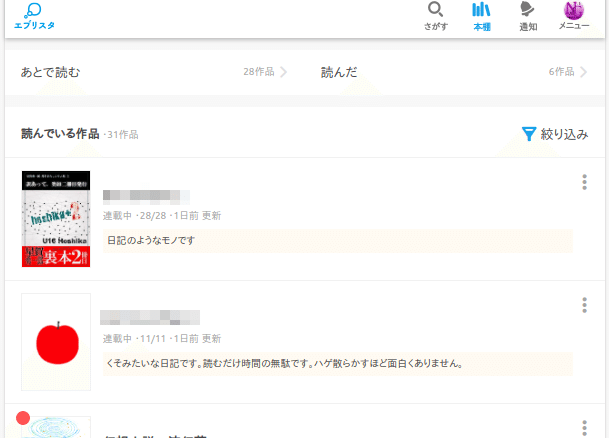
本棚に移動すると、まずは「読んでいる作品」の本棚になります。

「あとで読む」「読んだ」を押すことで、それぞれの本棚に移動になります。
それから赤い丸が付いているものが、自分が読んでから「更新」された作品となります。

## 4. 通知を見る
メニューバーから「通知」を押すと、運営からのお知らせ、作品へのスターやあなたへのコメント等、何かしらアクションがあったことを知れる「通知」画面に移動できます。
何か通知があれば、以前のようにここに赤丸が付くことになります。


通知画面はそれぞれ
「タイムライン」「@自分」「@作品」「コミュニティ」とタブが分かれています。
「タイムライン」は、ここではカットしていますが、あなたがフォローしている方々の「コメント」がアイコン付で表示されます。
「@自分」は自分宛の「コメント」や、「コメントへの返事」または「いいね」が表示されます。
「@作品」は自分の作品にスターが押された時や、本棚、リストに入れてもらえた時、スターが規定数に達した時などに、その旨が表示されます。
「コミュニティ」については、私は使っておりませんが、コミュニティ関連の通知が表示されると思います。
## 5. メニューから見れるもの
トップメニューの「メニュー」を押すと、次のようにアカウントの設定などが行える画面に移動します。


「公式コンテスト」では、現在開催されているコンテストや、選考期間中のもの、既に発表があったものなどの確認ができます。
「コミュニティ」は自分が所属しているコミュニティグループや、コミュニティの掲示板を見ることが出来ます。
「イラスト・写真コーナー」では「イラスト」「写真」それぞれの新着のものが表示されます。
「閲覧履歴」では、自分が見た作品の履歴を見ることが出来ます。
履歴は作品毎に保存される訳ではなく、同じ作品がいくつも表示されたりします。見ればとりあえずそれが履歴に登録されると思って下さい。
また履歴は削除することも可能です。
「設定」からはアカウント設定やパスワード、ブロック設定、他にも「退会」が行えます。
「図書券」「売上管理」については、私は使っていないのでよく理解していません。
リニューアル後、売上については以前のように詳しく見られなくなったそうです。
「初めての方へ」は、こちらの新・エブリスタの歩き方を見る前に見ていただけるとありがたいのですが、公式の「使い方案内」になります。
「ヘルプ・お問い合わせ」では、それぞれヘルプが見られたり、お問い合わせ窓口から問い合わせが送れたりします。
ここでは特に「リニューアル後に多く寄せられている問い合わせについて」に目を通しておくと良いと思います。
## 6. 個人のプロフィール画面
(ここは「コメントを送る」の項でも簡単に触れています)
プロフィール画面の見方について、です。
作家の名前、あるいはメニューから自分の名前を押すと、プロフィール画面に移動します。

プロフィール画面は「ヘッダ画像」「アイコン画像」「名前」「ひとこと」がまず表示され、「フォロー」ボタンに「公開作品数」「フォロー数」「フォロワー数」が表示され、その下に「自己紹介文」が表示されます。
上部に「プロフィール」「つぶやき」「作品リスト」「感想」とタブが表示されていますが、移動してくるとまずは「プロフィール」が表示されます。
「プロフィール」の各項目の設定は名前の右側にある「︙」から行えます。
「つぶやき」は「コメントを送る」でも説明していますが、自分の「つぶやき」であれば、フォロワーの方々のタイムラインに表示する「コメント」が投稿できます。
また相手の「つぶやき」であれば、そこから相手にコメントを送ることができます。

またここで「メンション」というのがありますが、それを押すと、自分が相手宛に送ったコメントが表示され、そこから続きの会話を見ることができます。
(自分宛に送られたものは、ここからは見られません)
「作品リスト」は、以前は「マイリスト」と呼ばれていたものです。リニューアルで名前と機能が変わりました。

「感想・レビュー」では、自分が誰かの作品に対して書いた「感想・レビュー」が表示されます。

以上、ざっとですが基本的な画面の見方その1について終わります。
この記事が気に入ったらサポートをしてみませんか?
